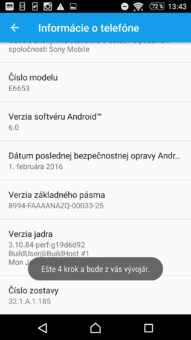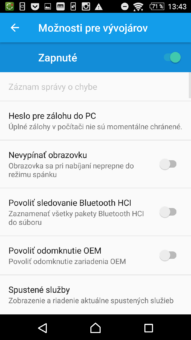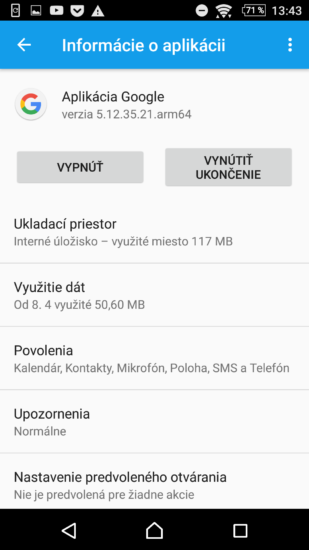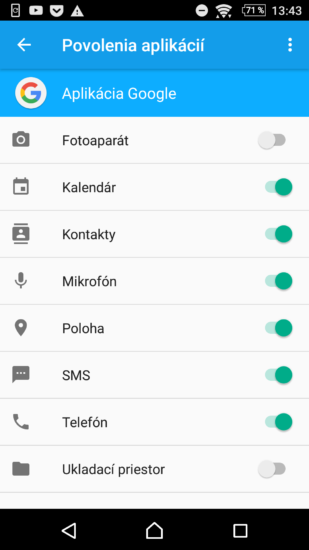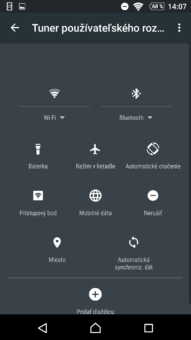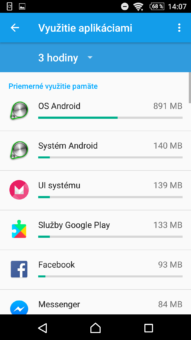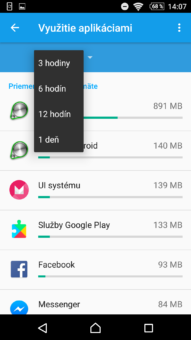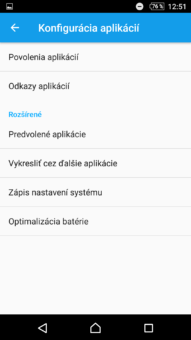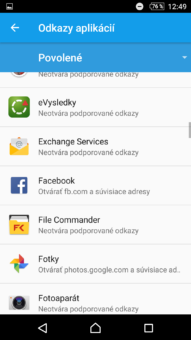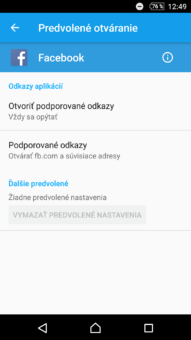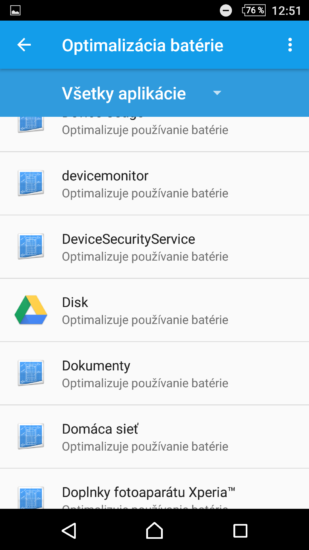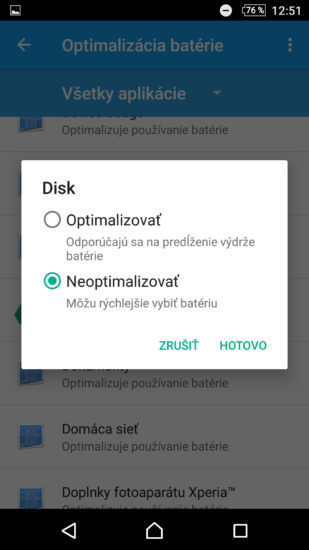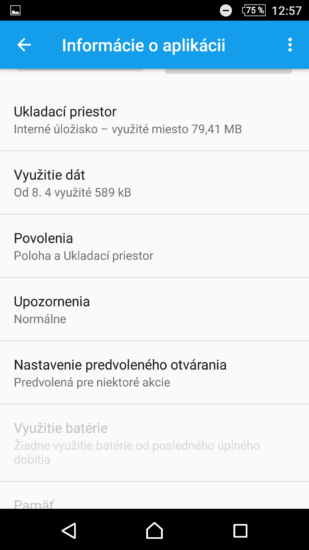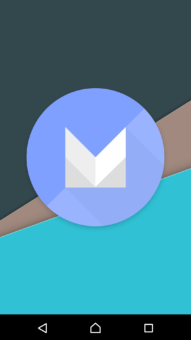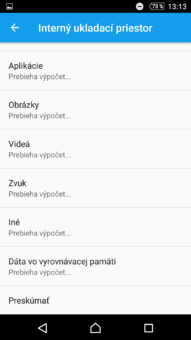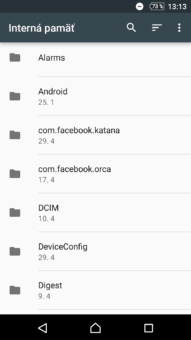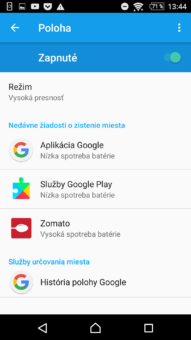Android Marshmallow bol predstavený ešte vlani a teraz už túžobne očakávame predstavenie nového systému Android N. Stále ale platí, že najaktuálnejší systém je nainštalovaný iba na malom množstve zariadení. Ak ale vlastníte niektorý z novších smartfónov alebo tabletov, prípadne vlastníte zariadenie s čistým Androidom, možno už teraz využívate Android Marshmallow. Preto sme si pre vás pripravili niekoľko tipov a trikov, ktoré tento operačný systém ponúka. Nie všetky budú fungovať na všetkých zariadeniach s aktuálnym systémom Android, no mnohé z nich áno a závisí iba od vášho zariadenia a funkcií, ktoré v ňom výrobca ponechal, resp. nezmenil.
Odinštalovanie aplikácií z domovskej obrazovky
Možno si poviete, že ide o zbytočnosť, no čudovali by ste sa, koľkí používatelia nevedia, ako si majú odinštalovať aplikáciu. Doteraz sa to v čistom Androide robilo prostredníctvom menu s aplikáciami podržaním ikony aplikácie a jej potiahnutím k danej možnosti v hornej časti obrazovky. Teraz je už ale možné rovnako jednoducho odinštalovať aplikácie aj priamo z domovskej obrazovky. Hoci je to iba malé vylepšenie, mnohým používateľom výrazne uľahčí život.
Zobrazenie vývojárskych nastavení
Toto síce nie je žiadna novinka, no aj v systéme Android Marshmallow sú vývojárske nastavenia v základe ukryté. Pre ich zobrazenie je potrebné nájsť nastavenia o zariadení, resp. o telefóne a tu je potrebné nájsť možnosť Číslo zostavy. Teraz už iba stačí, keď kliknete na túto možnosť sedemkrát a vývojárske nastavenia sa zobrazia v tradičnom menu s nastaveniami medzi poslednými možnosťami. Tu nájdete zaujímavé možnosti a funkcie, ktoré sú inak ukryté a možno sa vám niekedy zídu.
Správa povolení pre jednotlivé aplikácie
Jednou z najužitočnejších funkcií systému Android Marshmallow je možnosť spravovať povolenia pre aplikácie. Štandardné menu s povoleniami vám ale umožní prehliadať si všetky povolenia podľa kategórie, no šikovným spôsobom je možné spravovať povolenia na základe aplikácií. Stačí, keď v nastaveniach aplikácií jednoducho nájdete možnosť Povolenia a vyberiete jednotlivé oprávnenia pre každú aplikáciu zvlášť.
Tuner používateľského rozhrania
Okrem vývojárskych nastavení nájdete v Androide Marshmallow aj ďalšie ukryté nastavenie. To nesie označenie Tuner používateľského rozhrania a otvára možnosti k ďalšiemu prispôsobeniu. Tuner používateľského rozhrania aktivujete stiahnutím notifikačnej lište a stlačením a podržaním ikony pre spustenie nastavení po dobu piatich sekúnd. Následne v nastaveniach celkom na konci pribudne možnosť Tuner používateľského rozhrania. Tu môžete napríklad zmeniť poradie a druh ikon v lište s rýchlymi nastaveniami, ale aj vybrať informácie, ktoré sa zobrazia v stavovom riadku. Ak máte Nexus zariadenie, môžete si tu nechať zobraziť informáciu o zostávajúcej energii priamo v lište v ikone batérie.
Google Now on Tap
Táto jednoduchá funkcia patrí medzi tie najzaujímavejšie v systéme Android. Pre jej aktiváciu stačí, keď budete kdekoľvek v systéme alebo v nejakej aplikácii a dlho podržíte tlačidlo domov. Google Now on Tap zobrazí relevantné informácie k tomu, čo máte zobrazené na obrazovke a vlastne vám navrhne výsledky vyhľadávania, ktoré ste ešte ani neuskutočnili.
Vyskúšajte správcu RAM
Jednou z väčších noviniek v systéme Android Marshmallow je aj správca operačnej pamäte. Toto nastavenie vám umožňuje prehliadať, ktoré aplikácie spotrebúvajú pamäť RAM a koľko jej v priemere spotrebovali za posledné obdobie. To vám síce veľa povedať nemusí, no ak máte nejaký problém s telefónom, je možné, že tu nájdete zdroj tohto problému.
Otváranie špecifických odkazov v konkrétnych aplikáciách
Nejde iba o výber predvolenej aplikácie, ale o hlbšie nastavenie, ktoré bude otvárať daný typ odkazu vždy v tej istej aplikácií bez ohľadu na to, kde na tento odkaz kliknete. Nastavenie nájdete v menu s nastaveniami aplikácií, kde je potrebné kliknúť na dodatočné tlačidlo pre ďalšie nastavenia v hornej časti obrazovky. Tu vyberiete možnosť Odkazy aplikácií a jednotlivé druhy odkazov priradíte konkrétnym aplikáciám. Napríklad pre aplikáciu Facebook môžete nastaviť odkazy fb.com, facebook.com či m.facebook.com, aby ste mali istotu, že pri každom kliknutí, ktoré vás má presmerovať na Facebook, budete presmerovaní priamo do aplikácie a nie do prehliadaču.
Vypnite Doze pre konkrétne aplikácie
Režim Doze je síce skvelou pomôckou, no nie vždy musí fungovať dokonale. V takom prípade je potrebné zmeniť nastavenie optimalizácie batérie, čo je možné spraviť pre každú aplikáciu zvlášť. Prejdite do nastavení batérie, kliknite na menu s tromi bodkami vpravo hore a vyberte možnosť Optimalizácia batérie. Nechajte si zobraziť všetky aplikácie a vyberte tie, ktoré sa vám nesynchronizovali bez problémov alebo sa nesprávali podľa očakávania. Pre každú z týchto aplikácií môžete vypnúť optimalizáciu batérie a získať späť plnohodnotné aplikácie.
Google Now na zamknutej obrazovke
Ak ste doteraz veľmi nepoužívali funkciu otvorenia aplikácie Dialer zo zamknutej obrazovky, možno ste si ani nevšimli, že táto funkcia už v novom systéme nie je. Stále je možné spustiť aplikáciu fotoaparátu potiahnutím ikony z pravého dolného rohu na zamknutej obrazovke, no ikonu Dialeru nahradila ikona mikrofónu, ktorá spúšťa práve Google Now. Ak potrebujete rýchlo niečo vyhľadať alebo pozrieť sa na aktuálne informácie, teraz môžete aplikáciu spustiť priamo zo zamknutej obrazovky. Platí to ale iba vtedy, ak zamknutú obrazovku diametrálne nezmenil výrobca vášho zariadenia.
Vypnite otravné nahliadnutia notifikácií
V posledných verziách systému Android pribudli nové upozornenia, tzv. Heads-Up Notifications, ktoré sa po novom volajú jednoduchšie Nahliadnutia. Tieto notifikácie sa zobrazia na vrchu displeja aj vtedy, keď s telefónom niečo robíte. Ak vás to ale otravuje, môžete ich jednoducho vypnúť. Choďte do nastavenia aplikácií, vyberte aplikáciu, ktorej nahliadnutia notifikácií už nechcete vidieť, kliknite na ňu, kliknite na možnosť Upozornenia a tu vypnite možnosť Povoliť nahliadnutia.
Pozrite si nový Easter Egg v Android Marshmallow
Ako v mnohých posledných verziách, aj nová verzia systému Android ponúka skrytú funkciu, tzv. Easter Egg. V minulosti šlo o vtipné animácie či dokonca hry a teraz ide znovu o peknú a efektnú animáciu spolu so známou hrou. Jednoducho prejdite do nastavení a v časti O telefóne kliknite viackrát na verziu systému. Najskôr sa zobrazí grafika cukríka Marshmallow, po ďalšom kliknutí sa zobrazí špeciálna animácia cukríka na štýl Androidu. Tu skúste obrázok stlačil a podržať, prípadne zopakujte tento krok viackrát a budete presmerovaní do hry podobnej titulu Flappy Bird. Pred prvým pokusom môžete dokonca kliknúť na tlačidlo + a pridať do hry ďalších hráčov.
Vyskúšajte zabudovaného správcu súborov
V systéme Android až doteraz chýbala taká jednoduchá vec, ako zabudovaný správca súborov. Mnohí výrobcovia takúto aplikáciu predinštalovali do svojich zariadení, no v úplne čistej verzii Androidu chýbala. Teraz sa ale objavila ako súčasť nastavení. V nastaveniach zariadenia nájdite možnosť Úložný priestor a následne kliknite na spodnú možnosť Preskúmať. Zobrazí sa vám síce veľmi jednoduchý, no stále užitočný správca súborov, kde môžete nájsť rôzne priečinky a súbory vo vašom zariadení.
Vylepšite určovanie polohy pomocou Bluetooth
Poslednou funkciou, ktorá je ukrytá v systéme Android Marshmallow a o ktorej ste možno nevedeli, je spresnenie určovania polohy pomocou Bluetooth. Vďaka tomu bude vaše zariadenie schopné lepšie určiť vašu polohu aj na základe známych Bluetooth zariadení, ktoré sa nachádzajú v okolí. Síce nejde o obrovskú pomôcku, no v niektorých prípadoch môže byť užitočná.
To je niekoľko funkcií a možností v systéme Android Marshmallow, ktoré stoja za pozornosť a ktoré by ste mohli vyskúšať po tom, ako si stiahnete aktualizáciu so systémom na vaše zariadenie. Ak máte inú obľúbenú funkciu v systéme, ktorú sme tu nespomenuli, dajte nám vedieť v diskusii pod článkom. Ak ste ešte na svoje zariadenie nedostali najnovší Android Marshmallow a chceli by ste vedieť, kedy sa to zmení, pozrite sa do našej sekcie Android aktualizácie, kde môžete vyhľadať aktuálne informácie týkajúce sa práve vášho zariadenia.
Zdroj: Phandroid